iOS11へアップデートすると、一部の端末で電話が繋がらなかったり途中で途切れるといった不具合が発生しています。
また、電話アプリ上で止まったり、相手からの電話に応答できないこともあるようです。
【iOS11】通話できない不具合の解決方法
機内モードを確認する
機内モードになっていると通話関連の機能が一切ができません。そのため、通話ができない、着信がこない、と誤解してしまうことも。
一度機内モードになっていないか確認してみましょう。
設定アプリ→「機内モード」をオフにします。
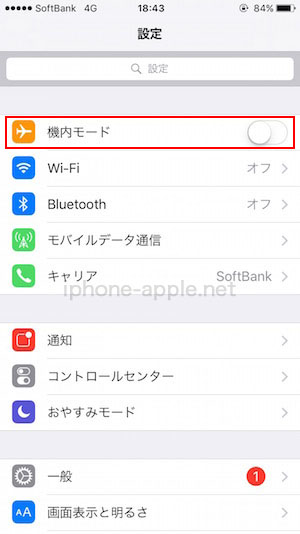
これで通話及び着信を受けることができます。「機内モードに勝手になった」という方もいますので、アップデート後は確認しておきましょう。
おやすみモードを確認する
おやすみモードの設定によっては通話が一切通知されないことがあります。
おやすみモードは、設定アプリから「おやすみモード」をタップして、「今すぐオン/オフ」を「オフ」にしましょう。
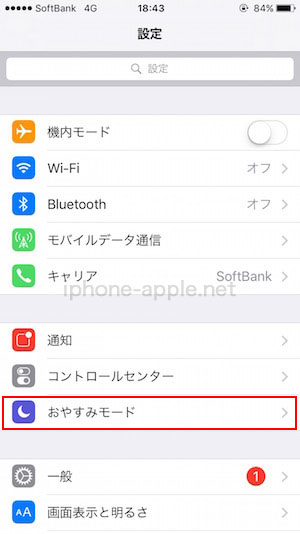
自動電話転送を確認する
ほとんどないかもしれませんが、自動電話転送がオンになっているかもしれません。
設定アプリから「電話」をタップします。
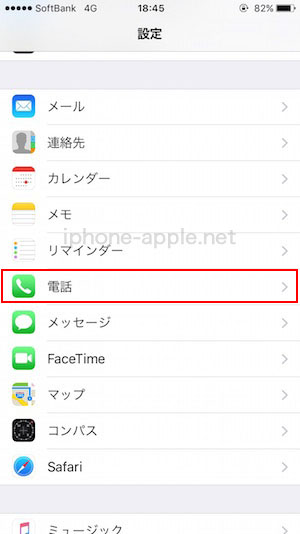
「自動電話転送」をタップしてオフになっているのを確認しましょう。
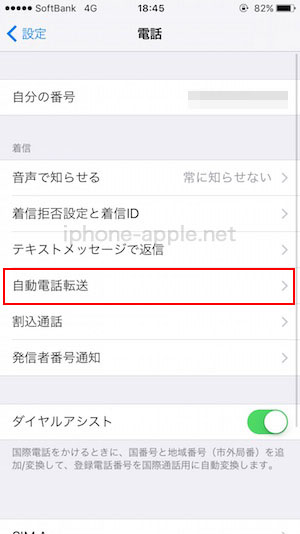
着信拒否に設定しているかも
何かの手違いで着信拒否設定にしているかもしれません。もしくはアップデートによって設定が変わっていることも。
設定アプリから「電話」をタップします。
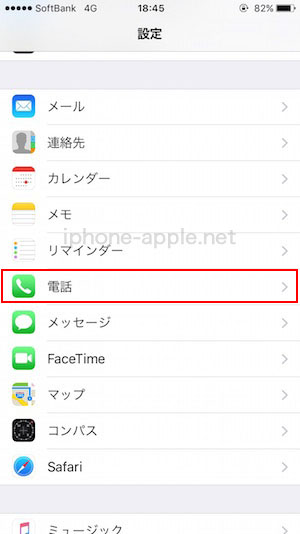
「着信拒否設定と通信ID」をタップします。この画面で、着信拒否リストを確認したり、編集/削除することができます。
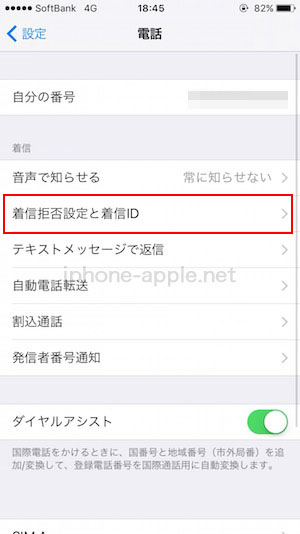
iOSを最新版へアップデートする
iOS11で不具合が発生した場合、iOSのマイナーアップデートによって解決する可能性があります。
iOSは何か不具合が発生していると、頻繁に最新版がリリースされますので最新版を確認及びインストールをしましょう。設定アプリから「一般」を開き、「ソフトウェアアップデート」をタップするとアップデート画面が開きます。
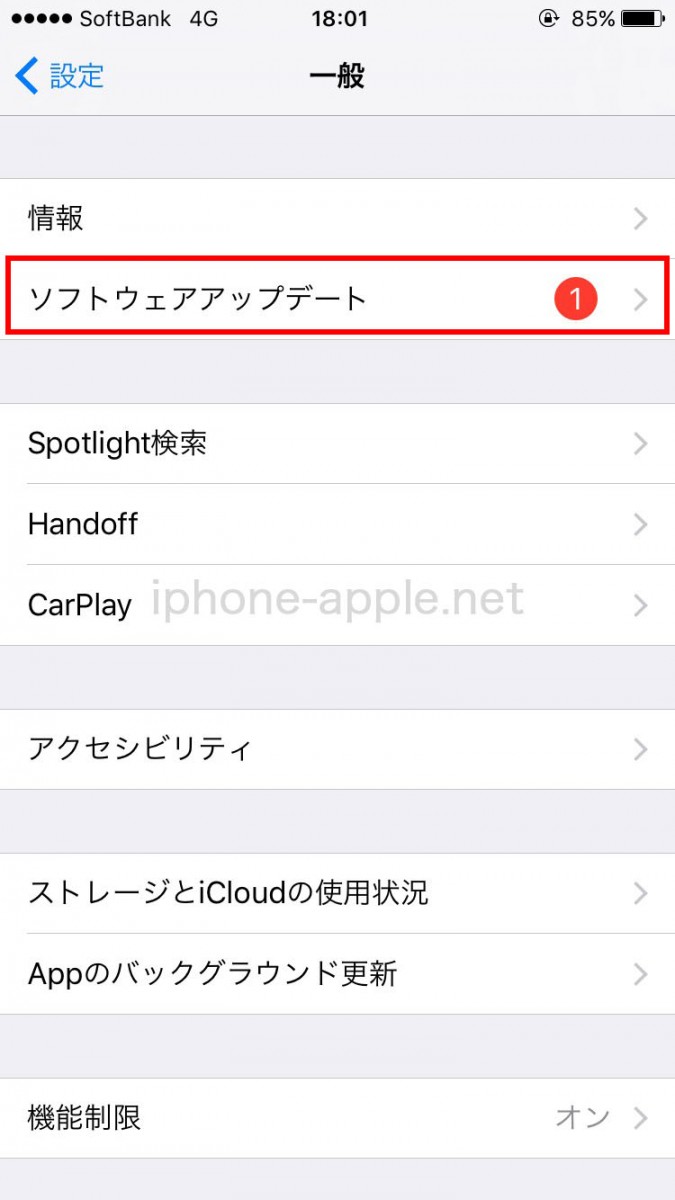
最新版をダウンロードすることで、通話関係のバグがなくなるかもしれません。
キャリアのアップデートを確認する
キャリア設定のアップデートを確認してみましょう。
設定アプリから「一般」→「情報」をタップして、アップデートの提供を確認します。もしもキャリアアップデートが必要ならこの画面でアップデートオプションが表示されます。
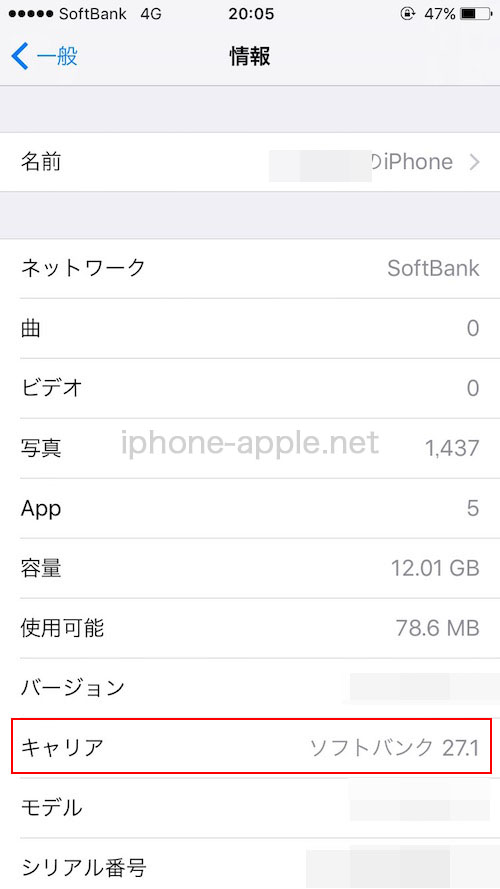
キャリアアップデートの表示がなければ大丈夫です。
通話のキャリアを確認する
通話のキャリアを確認し、オン/オフを切り替えてみましょう。
設定アプリからキャリアをタップして、ネットワーク設定の「自動」のオンオフを切り替えてみてください。
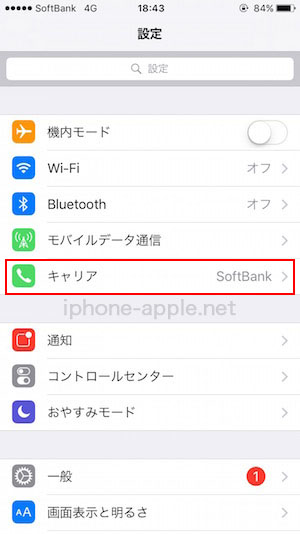
オン/オフを切り替える。
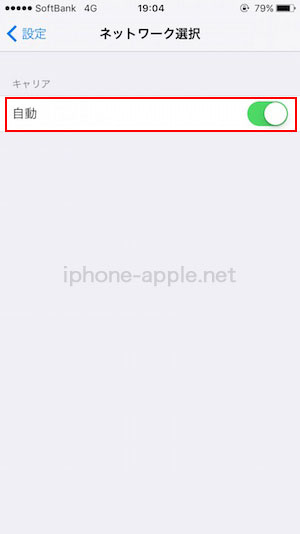
LTE回線を確認
LTE回線の確認をしてみましょう。
設定アプリから「モバイルデータ通信」をタップして、「通信オプション」→「LTE回線を使用」を選択して、オン/オフを切り替えます。
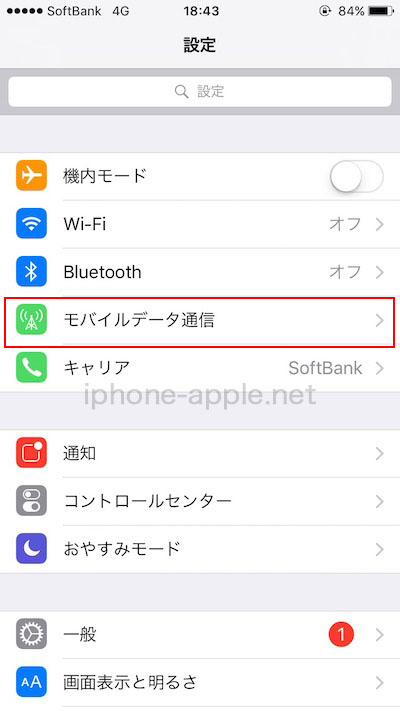
端末を再起動する
iPhone端末の小さな不具合は、端末を再起動することで解決することがあります。
電源ボタンを長押しして「スライドで電源オフ」でiPhoneを再起動しましょう。
(iPhoneXの場合は電源ボタンと音量ボタンの上を長押ししてオフにできます)
[keni-linkcard url=”https://iphone-apple.net/archives/5085″]SIMカードを確認
ごく稀ですが、SIMカードに問題があることがあります。
一旦電源をオフにして、SIMカードを取り外して再度入れ直します。
SIMカードの取り外しに関してはこちらを参考にしてください。
→https://support.apple.com/ja-jp/HT201337
まとめ
iOS11のインストールで通話バグが起きた場合は上記の設定を見直すことで解決するかもしれません。
現在はiOS11の最新版iOS11.1.2がリリースされていますが、通話の不具合報告はなくなっています。
iOS11はiPhone5s以降の機種が対象ですが、古い端末では不具合が起こりやすいので注意が必要です。
[keni-linkcard url=”https://iphone-apple.net/archives/6185″]Sponsored Link


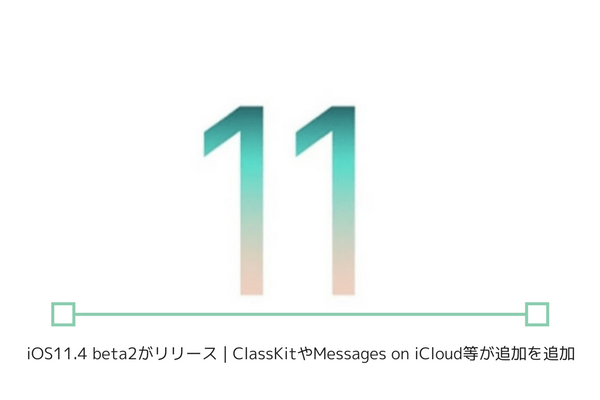

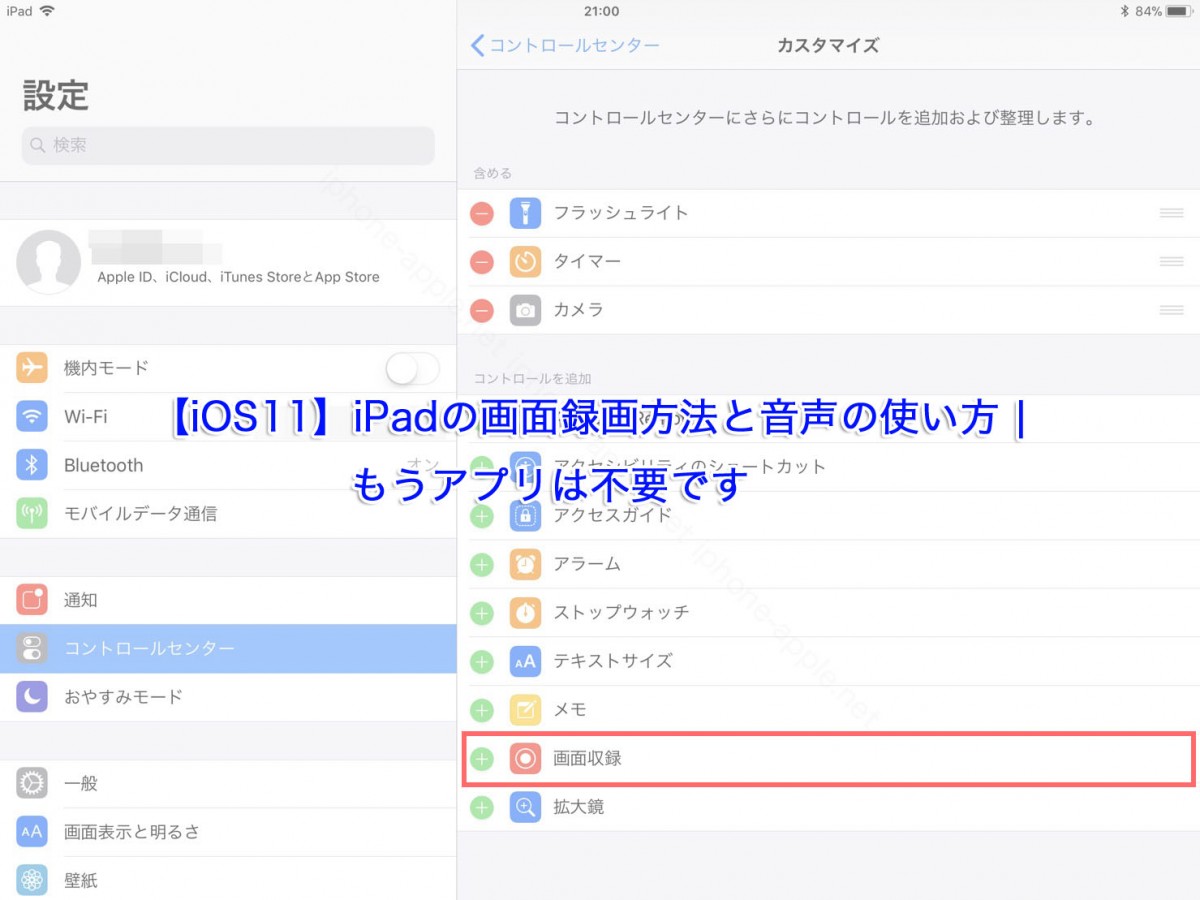
コメント Comments
コメント一覧
コメントはありません。
トラックバックURL
https://iphone-apple.net/archives/5063/trackback